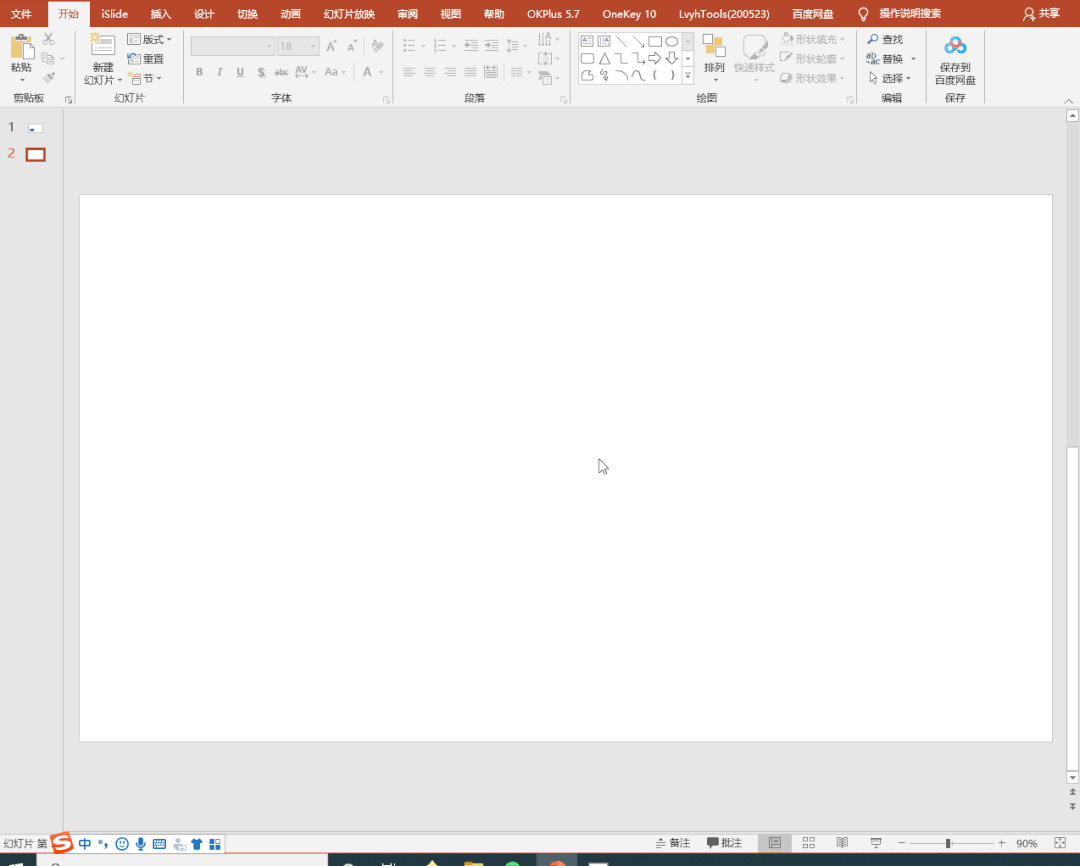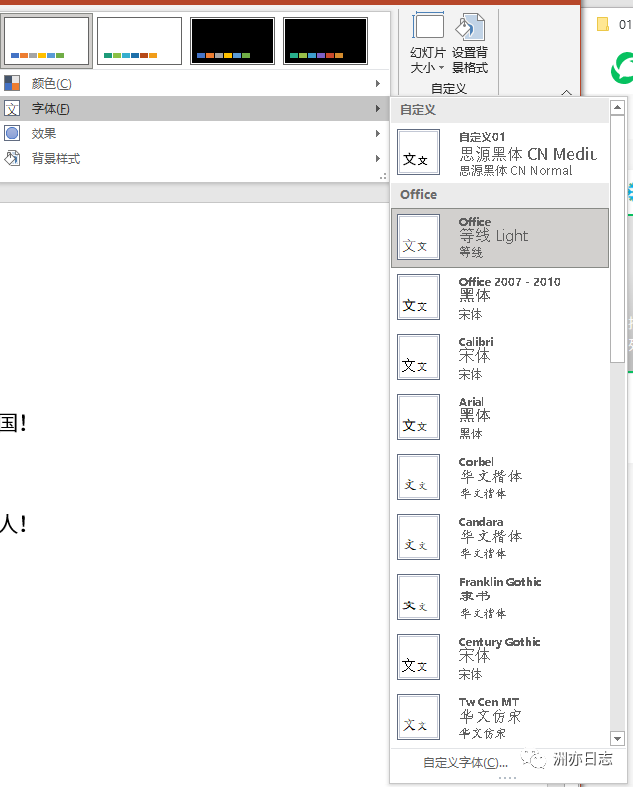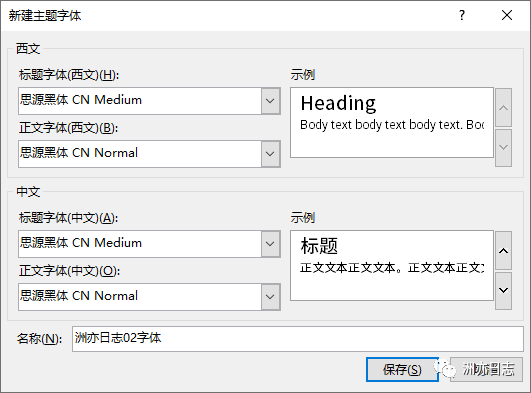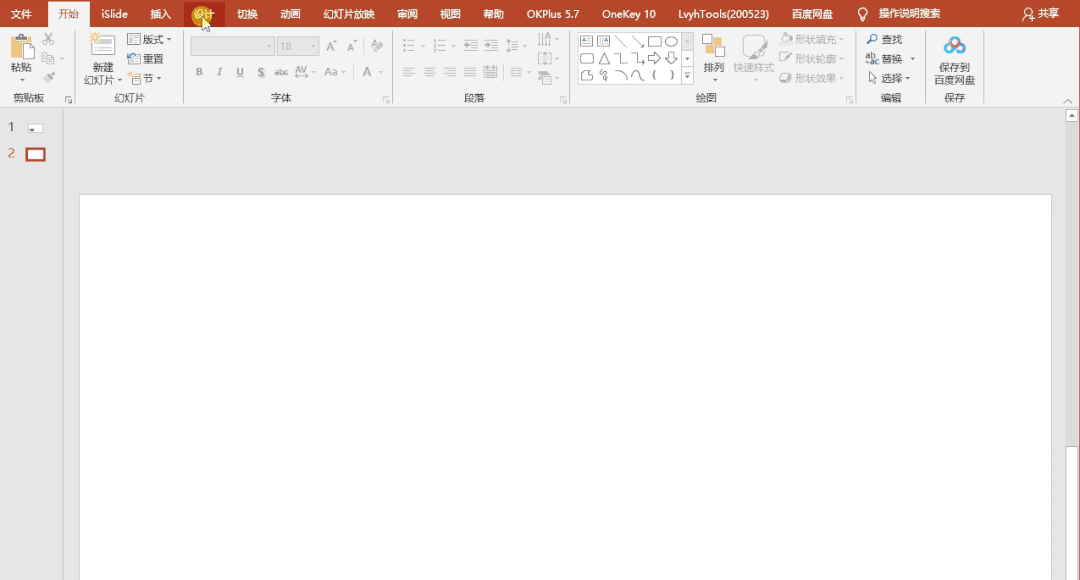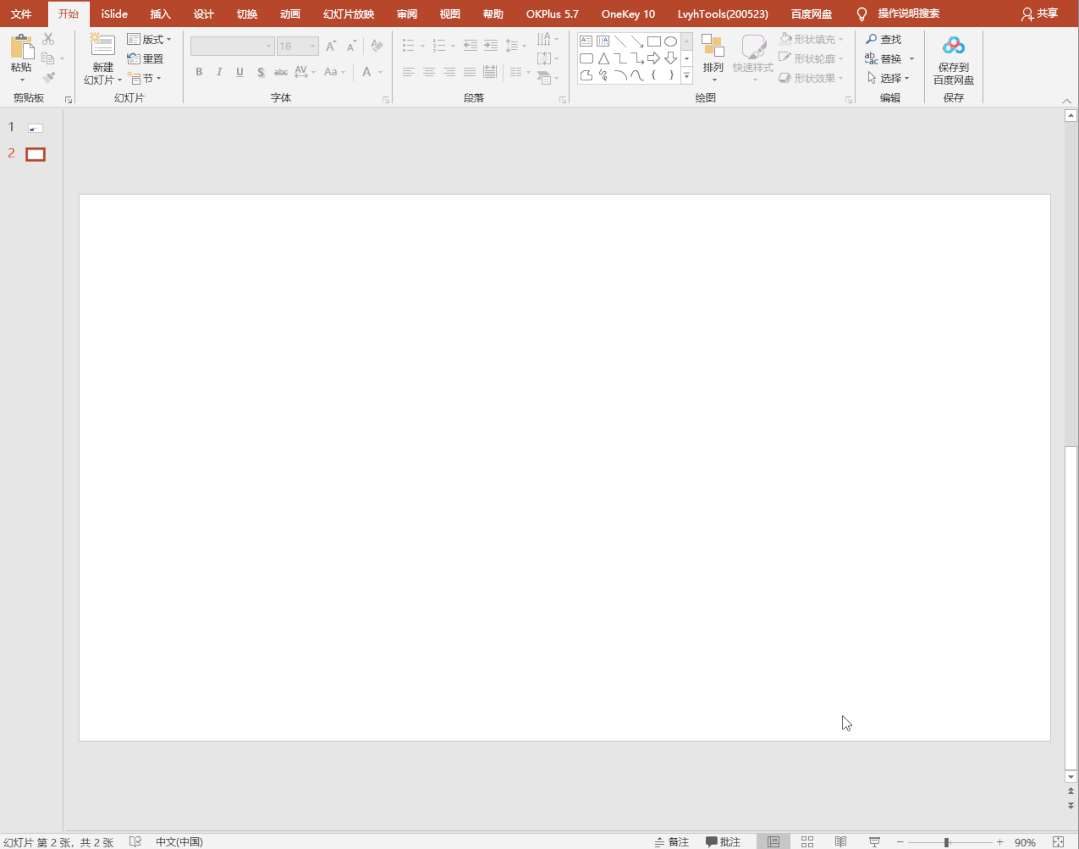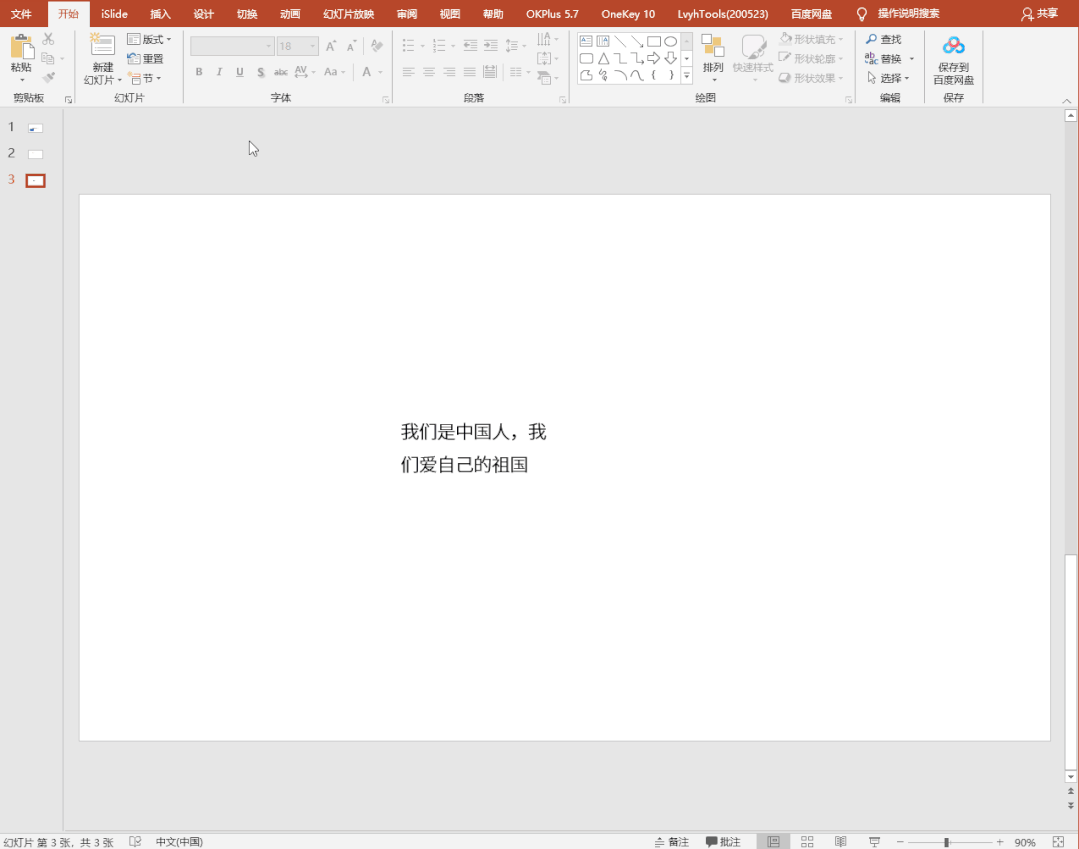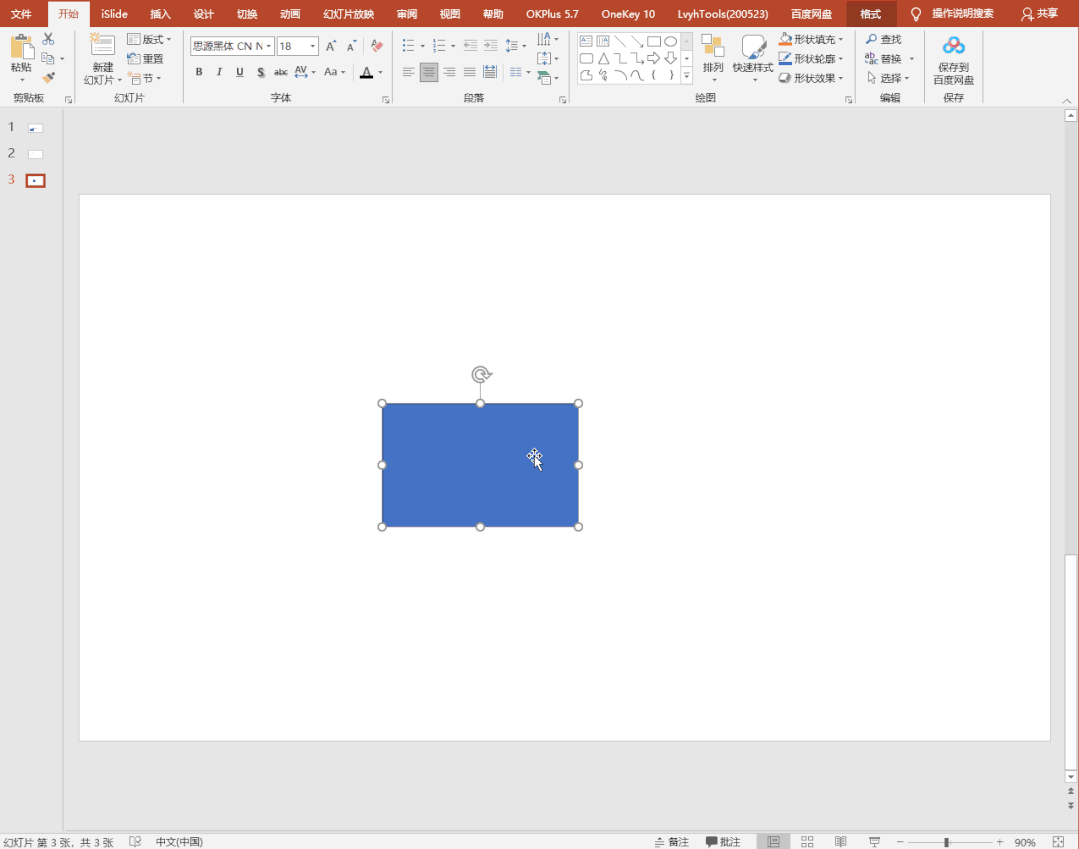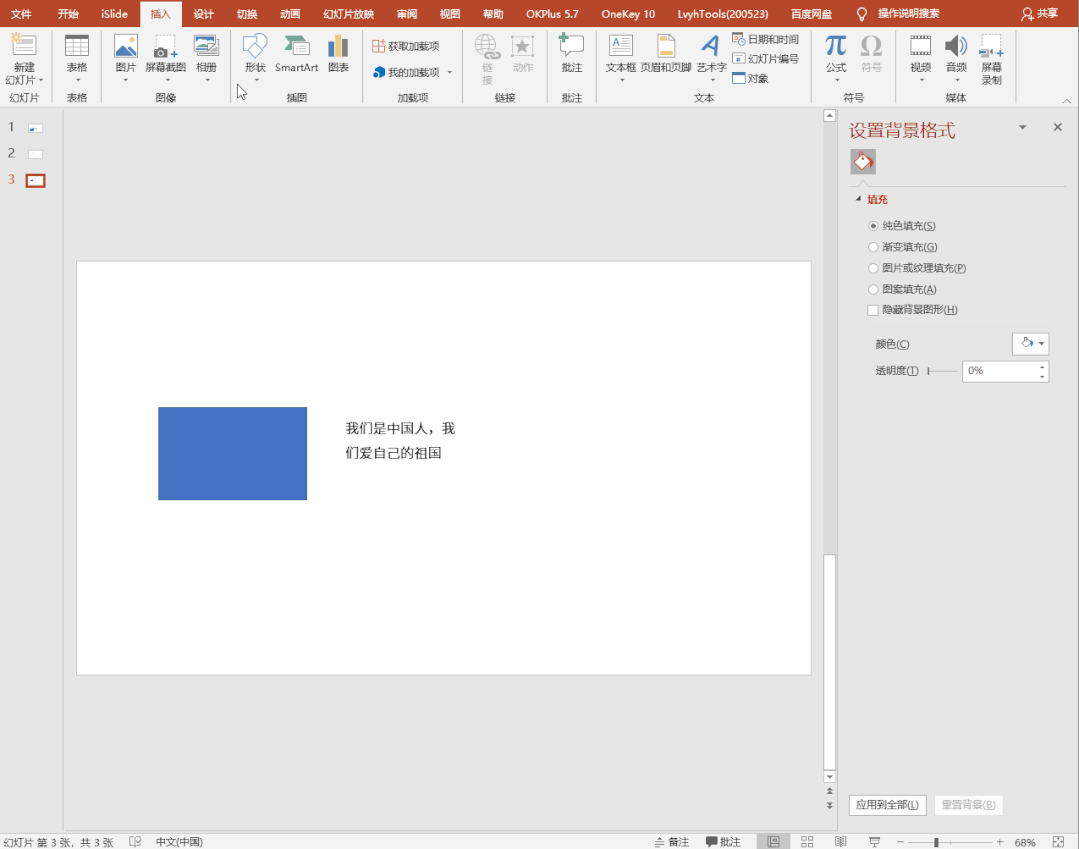| PPT事半功倍系列01:外部复制字体、插入文本框默认字体、和色块默认格式设置 | 您所在的位置:网站首页 › 默读卡的格式怎么设置 › PPT事半功倍系列01:外部复制字体、插入文本框默认字体、和色块默认格式设置 |
PPT事半功倍系列01:外部复制字体、插入文本框默认字体、和色块默认格式设置
|
我们制作PPT的过程中,比较常见的操作有从外部复制文字、PPT插入文本框、设置字体的字体和插入填充色块(形状)等操作。过程中我们经常出现反复多次选择设置的情况,比较浪费时间,本节就讲解一下怎样设置默认格式,方便我们多次操作节省时间。 一、从外部粘贴纯文字文本到PPT中,格式怎么设置? 我们经常从外部复制文字文本粘贴在PPT中,默认粘贴完之后的字体为等线,而等线字体我们制作PPT过程中基本不会用到,接着我们就开始选择修改至我们想要的字体,如思源黑体等,下一次粘贴接着同样的操作较为浪费时间。如下:
通过设置PPT的默认主题字体,我们可以修改从外部粘贴到PPT中的文本格式,具体操作为PPT设计菜单栏中的变体菜单,我们设置变体菜单中的字体,可以看到除了自定义的字体,还有office默认的字体。
接着我们创建一个自定义字体,中西文均全部设置为思源黑体,名称为在洲亦日志02字体如下:
二、PPT中插入文本框的默认格式怎么设置 我们接着上面的设置完主题字体之后操作,插入文本框发现默认插入的文本框字体已经变成了思源黑体了。
三、PPT中插入填充色块(形状)默认格式怎么设置 这个设置方式与插入文本框的类似。常规插入形状的透明度为0,插入色块之后覆盖了相应位置的内容,不方便后期制作。
|
【本文地址】
公司简介
联系我们